할인 사유를 사용하면 직원이 쿠폰이나 프로모션에 의해 자동으로 적용되는 가격 외의 가격을 조정하는 이유를 추적할 수 있습니다.
참고: 할인 사유는 기본적으로 필수 항목이지만, 직원이 할인을 적용하는 이유에 관심이 없다면 옵션 > 판매 및 반품 > 할인 > 이유 > 할인 사유 필요를 선택 해제할 수 있습니다.
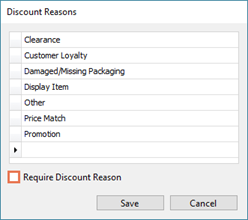
Ascend 데스크톱에서 옵션 타일을 클릭한 다음 판매 및 반품 주제를 선택합니다.
할인 섹션에서 이유 버튼을 클릭합니다.
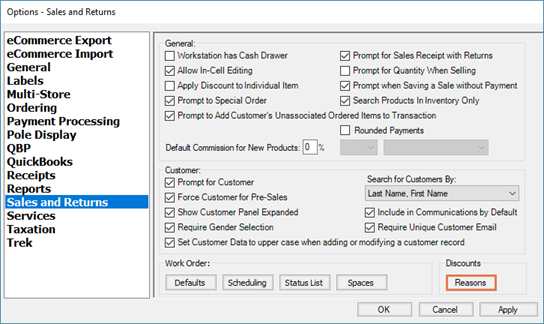
몇 가지 일반적인 기본 사유를 제공했지만 스토어에 따라 다르거나 추가 사유가 필요할 수 있습니다.
- 새 이유를 추가하려면 목록 끝에 있는 빈 셀을 클릭하고 입력을 시작하세요.
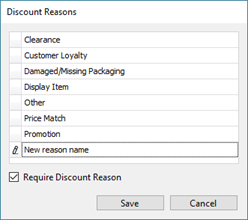
- 목록의 특정 위치에 이유를 추가하려면 새 이유가 표시되어야 하는 이유를 마우스 오른쪽 버튼으로 클릭하고 행 삽입을 선택합니다.
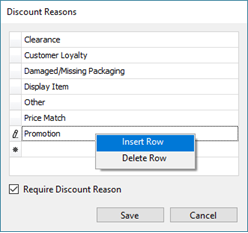
- 사유를 제거하려면 마우스 오른쪽 버튼으로 클릭하고 행 삭제를 선택합니다.
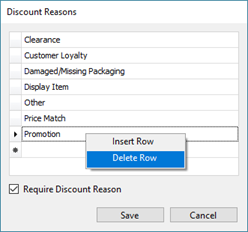
- 사유 이름을 변경하려면 사유를 두 번 클릭하고 필요에 따라 텍스트를 편집합니다.
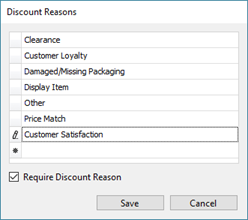
변경이 완료되면 저장 버튼을 클릭한 다음 확인 버튼을 클릭합니다.